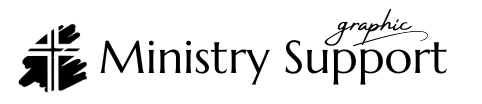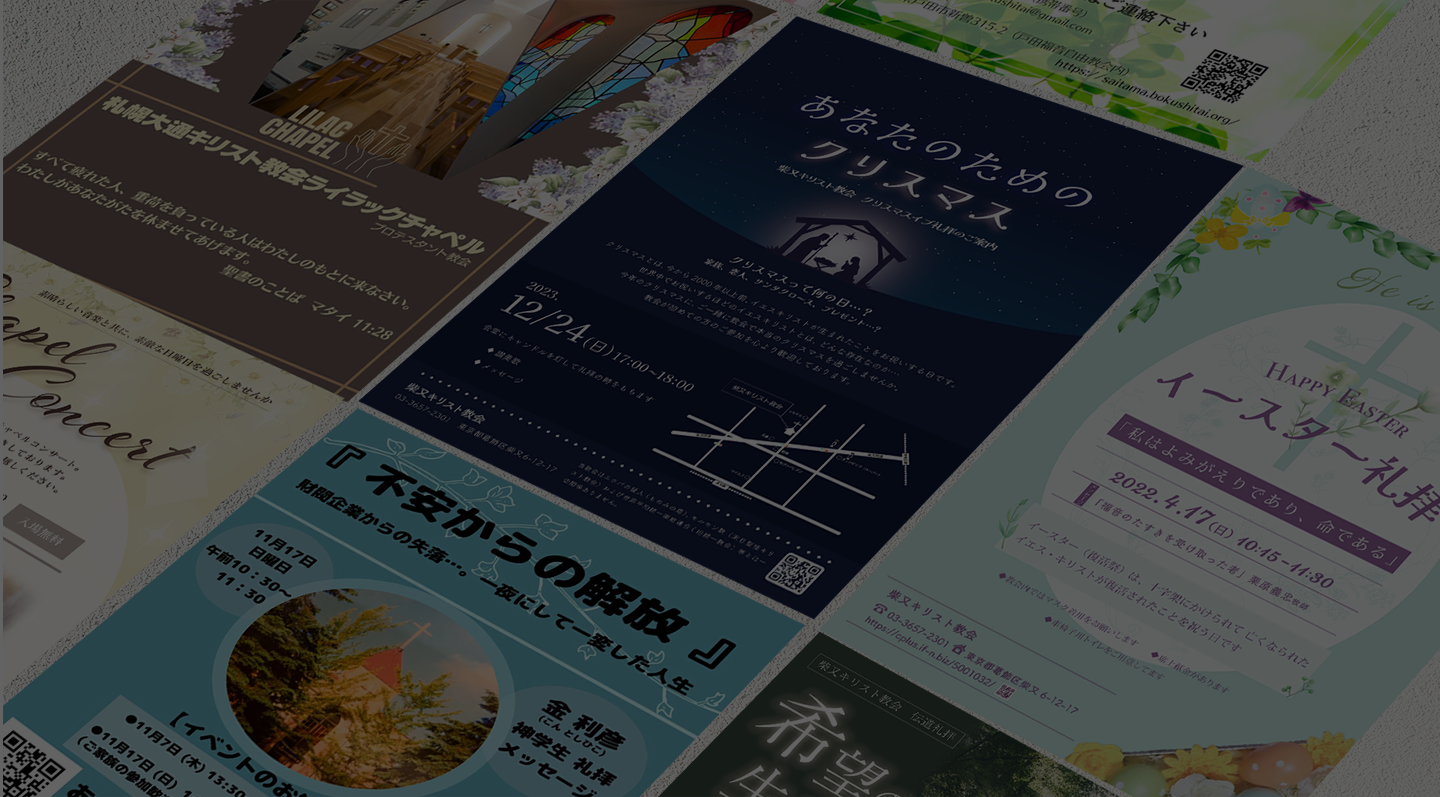初心者でも安心のステップガイド
「ラクスルで印刷物を注文したいけど、データ入稿って難しそう…」と思っている方はいませんか?
実は、ラクスルの入稿は手順通りに進めれば、初心者でも簡単に行えます。この記事では、ラクスルへの入稿手順をで分かりやすく解説します。この記事を読めば、あなたもスムーズに印刷物を注文できるようになりますよ!
- ラクスルへの入稿前の準備:入稿前に以下の2点を確認しておきましょう
- 印刷データ: Adobe IllustratorやPhotoshopなどで作成した印刷データが必要です。
ラクスルでは、PDF形式での入稿が推奨されています。
データ作成時の注意点(解像度、塗り足しなど)は、ラクスルの公式サイトで確認しましょう。
《ラクスルの公式サイト》https://raksul.com/guide/submit-data/
ラクスルのアカウント: ラクスルを利用するにはアカウント登録が必要です。
まだ登録していない場合は、事前に登録しておきましょう。
- 商品選択と注文手続き
- ラクスルのウェブサイトで印刷したい商品を選択し、必要な部数や用紙などを選択して、注文手続きを進めます。この際、「後から入稿」というオプションを選択することも可能です。
これは、注文手続きを先に済ませて、後でデータを入稿する方法です。
※商品の種類によっては、後から入稿できない場合や、有料になる場合があります。
- データ入稿の手順(スピードチェック入稿の場合)【所要時間:数分~10分程度】
- ◆「データ入稿」ボタンをクリック
注文履歴または注文完了画面に「データ入稿」ボタンが表示されます。このボタンをクリックします。
◆入稿データを選択
作成した印刷データを選択してアップロードします。
◆プレビューを確認
アップロード後、プレビュー画面が表示されます。
ここで、データのレイアウトや文字の配置などを確認しましょう。
◆入稿を確定
問題がなければ、「入稿を確定する」ボタンをクリックします。
※スピードチェック入稿以外にも、データに不備があった場合でも修正依頼が可能な「データチェック入稿」などがあります。
- 入稿後の流れ
- 入稿が完了すると、ラクスルでデータチェックが行われます。
問題がなければ、「データが確定しました」というメールが届きます。
その後、印刷・発送の手続きに進みます。
後から入稿する場合
注文手続き時に「後から入稿する」を選択した場合、注文完了後にデータ入稿を行います。
手順は基本的に上記と同じですが、注文履歴から入稿手続きを行う点が異なります。
オンラインデザインを利用する場合
ラクスルでは、オンラインでデザインを作成できる「オンラインデザイン」というサービスも提供しています。
デザイン作成~入稿までをオンラインで完結できるのでデザインソフトを持っていない方も安心して利用できます。
まとめ
ラクスルへの入稿は、手順通りに進めれば誰でも簡単に行えます。もし入稿に関して不明な点があれば、ラクスルのサポートセンターに問い合わせるか、公式サイトのヘルプページを参照することをおすすめします。この記事が、あなたのラクスルでの印刷物作成のお役に立てれば幸いです。
この記事を参考に、ぜひラクスルでオリジナルの印刷物を作成してみてください!